任意のブラウザで閲覧履歴をクリアする方法
公開: 2019-05-30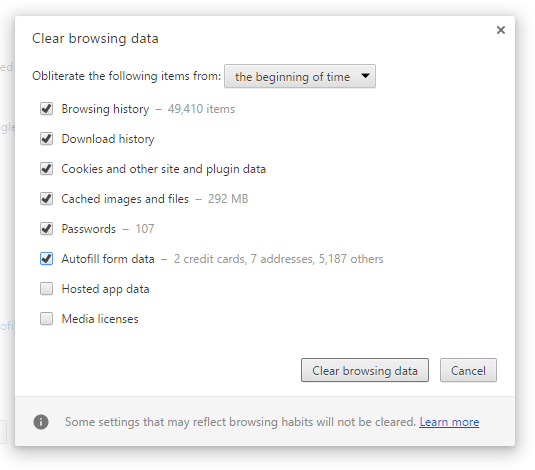
プライバシーのためにコンピュータの閲覧履歴をクリアする:閲覧履歴は、過去にアクセスした特定のページにアクセスしたい場合に役立ちますが、ラップトップにアクセスできる人なら誰でもアクセスしたページを表示できるため、プライバシーが失われることもあります。君。 すべてのWebブラウザは、過去にアクセスしたWebページのリストを保持します。これは履歴と呼ばれます。 リストが増え続けると、ブラウザが遅くなったり、ランダムに再起動したりするなど、PCで問題が発生する可能性があるため、時々ブラウジングデータをクリアすることをお勧めします。
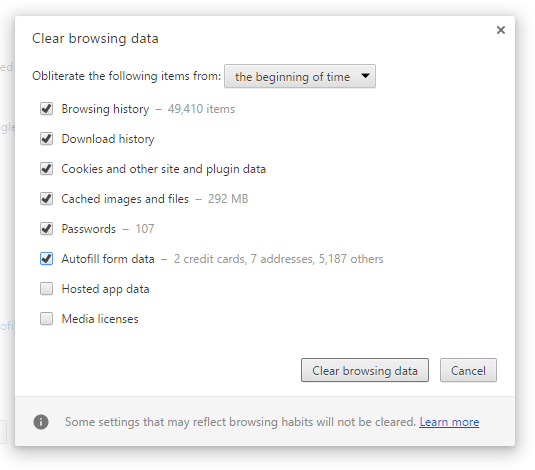
履歴、Cookie、パスワードなど、保存されているすべてのデータをワンクリックで削除できるため、プライバシーを侵害することはできません。また、PCのパフォーマンスを向上させるのにも役立ちます。 しかし、Google Chrome、Mozilla Firefox、Microsoft Edge、Safariなど、多くのブラウザがあります。時間を無駄にすることなく、以下のチュートリアルを使用して、 Webブラウザで閲覧履歴をクリアする方法を見てみましょう。
コンテンツ
- 任意のブラウザで閲覧履歴をクリアする方法
- 閲覧履歴を削除するGoogleChrome Desktop
- AndroidまたはiOSでGoogleChromeの閲覧履歴を削除する
- iOSのSafariブラウザで閲覧履歴を削除する
- MozillaFirefoxから閲覧履歴を削除する
- MicrosoftEdgeから閲覧履歴を削除する
- MacのSafariブラウザから閲覧履歴を削除する
- InternetExplorerから閲覧履歴を削除する
任意のブラウザで閲覧履歴をクリアする方法
すべてのブラウザの閲覧履歴を1つずつクリアする方法から始めましょう。
閲覧履歴を削除するGoogleChrome Desktop
Google Chromeで閲覧履歴を削除するには、まずChromeを開き、右上隅にある3つのドット(メニュー)をクリックする必要があります。
1. 3つのドットをクリックし、 [メニュー]> [その他のツール]> [閲覧データの消去]に移動します。
![メニューに移動し、[その他のツール]をクリックして、[閲覧データの消去]を選択します](/uploads/article/502/3eZSxSqXAQJ7dUfm.png)
2.履歴日を削除する期間を決定する必要があります。 最初から削除する場合は、閲覧履歴を最初から削除するオプションを選択する必要があります。
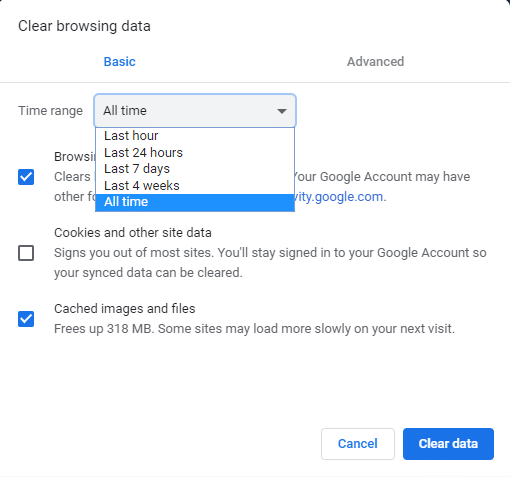
注:過去1時間、過去24時間、過去7日間など、他のいくつかのオプションを選択することもできます。
3. [データの消去]をクリックして、閲覧を開始した時点から閲覧履歴の削除を開始します。
AndroidまたはiOSでGoogleChromeの閲覧履歴を削除する
AndroidおよびiOSデバイスでGoogleChromeから閲覧履歴を削除するプロセスを開始するには、 [設定]> [プライバシー]> [閲覧データの消去]をクリックする必要があります。
![Chromeブラウザに移動し、[設定]をクリックします](/uploads/article/502/an5bxGI1EXUO1NsG.png)
![次に、[設定]ウィンドウから[プライバシー]をクリックします](/uploads/article/502/ptoodCYAzaHwJjU0.png)
![[プライバシー]で[閲覧データの消去]をクリックします](/uploads/article/502/o34DCMs7yWwkHFCL.png)
![Chromeの下の[閲覧データの消去]をクリックします](/uploads/article/502/qeZ3dMKWcUtApspZ.png)
Androidデバイスでは、Google Chromeに、履歴データを削除する期間を選択するオプションがあります。 履歴を最初から削除したい場合は、「時間の始まり」を選択するだけですべてのデータを削除できます。 iPhoneでは、Chromeは閲覧履歴時間を選択するオプションを提供せず、最初から削除します。
iOSのSafariブラウザで閲覧履歴を削除する
iOSデバイスを使用していて、Safariブラウザから閲覧履歴を削除する場合は、デバイスの[設定]セクションに移動してから、[ Safari]> [履歴とWebサイトデータのクリア]に移動する必要があります。 次に、選択を確認してさらに先に進む必要があります。
![[設定]からサファリをクリックします](/uploads/article/502/zPcNjVgABI21Jb5T.png)
![次に、Safariの設定で[履歴とWebサイトのデータを消去]をクリックします](/uploads/article/502/7n9CHwreWxhGfxFU.png)

これにより、ブラウザのすべての履歴、Cookie、およびキャッシュが削除されます。
MozillaFirefoxから閲覧履歴を削除する
もう1つの人気のあるブラウザは、多くの人が毎日使用しているMozillaFirefoxです。 Mozilla Firefoxを使用していて、閲覧履歴をクリアしたい場合は、Firefoxを開いて、以下の手順に従う必要があります。
1. Firefoxを開き、 3本の平行線(メニュー)をクリックして、[オプション]を選択します。
![Firefoxを開き、3本の平行線(メニュー)をクリックして[オプション]を選択します](/uploads/article/502/pThQrkohLGie5f7s.png)
2.左側のメニューから[プライバシーとセキュリティ]を選択し、[履歴]セクションまでスクロールします。
![左側のメニューから[プライバシーとセキュリティ]を選択し、[履歴]セクションまで下にスクロールします](/uploads/article/502/qBdyozZTd2NELRP0.png)
注:WindowsではCtrl + Shift + Deleteを押し、MacではCommand + Shift + Deleteを押して、このオプションに直接移動することもできます。
3.ここで[履歴のクリア]ボタンをクリックすると、新しいウィンドウが開きます。
![[履歴のクリア]ボタンをクリックすると、新しいウィンドウが開きます](/uploads/article/502/2pMdPaMaHoSAw594.png)
4.次に、履歴をクリアする時間範囲を選択し、 [今すぐクリア]をクリックします。
![履歴をクリアする時間範囲を選択し、[今すぐクリア]をクリックします](/uploads/article/502/Z42N8N2SR5kYNhBo.png)
MicrosoftEdgeから閲覧履歴を削除する
Microsoft Edgeは、Windowsオペレーティングシステムにプリインストールされているもう1つのブラウザです。 Microsoft Edgeで閲覧履歴をクリアするには、Edgeを開き、 [メニュー]> [設定]> [閲覧データのクリア]に移動する必要があります。
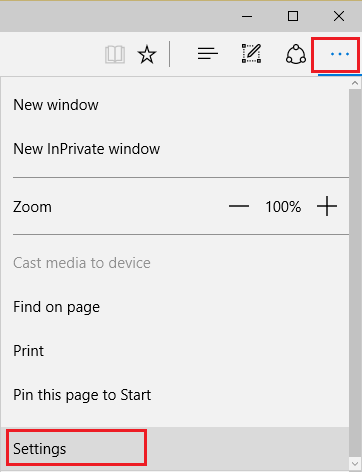
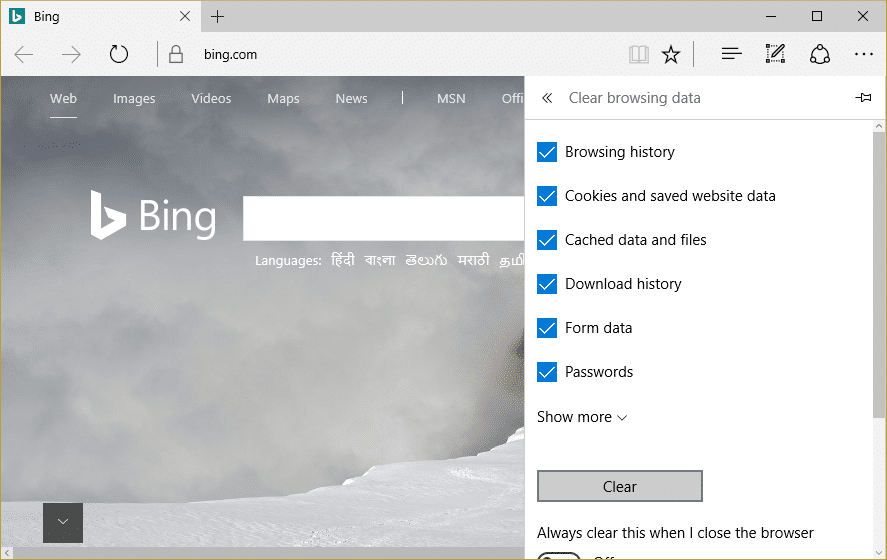
ここで、削除するものに関するオプションを選択し、[クリア]ボタンを押す必要があります。 さらに、ブラウザを離れるたびにすべての履歴を削除する機能をオンにすることができます。
MacのSafariブラウザから閲覧履歴を削除する
MacでSafariブラウザを使用していて、閲覧履歴を削除したい場合は、 [履歴]> [履歴のクリア]オプションをクリックする必要があります。 データを削除する期間を選択できます。 閲覧履歴、キャッシュ、Cookie、その他の閲覧関連ファイルが削除されます。
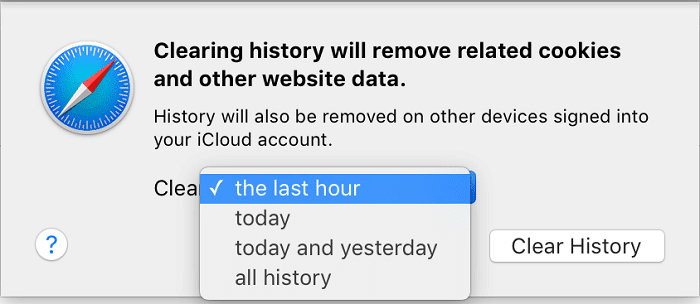
InternetExplorerから閲覧履歴を削除する
Internet Explorerから閲覧履歴を削除するには、[メニュー]> [安全性]> [閲覧履歴の削除]をクリックする必要があります。 さらに、 Ctrl + Shift + Deleteボタンを押してこのウィンドウを開くことができます。
![[設定]をクリックし、[安全性]を選択して、[閲覧の履歴を削除]をクリックします](/uploads/article/502/CfplymoyjcFlSU5f.png)
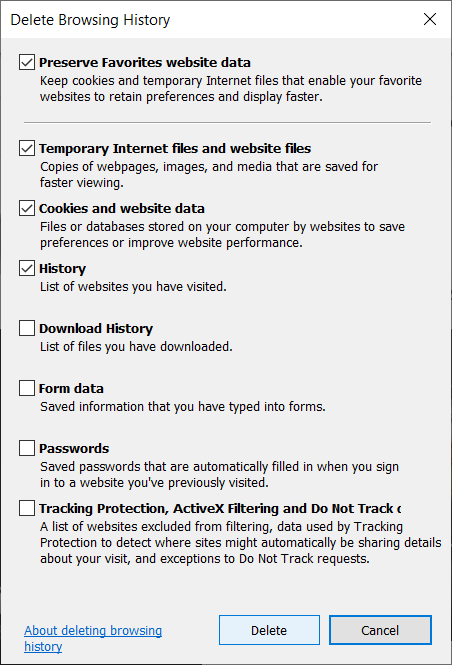
閲覧履歴を削除すると、Cookieと一時ファイルが保持されます。 Internet Explorerがすべてを削除するようにするには、[お気に入りのWebサイトデータを保持する]オプションをオフにする必要があります。
上記のすべての方法は、すべての種類のブラウザから閲覧履歴を削除するのに役立ちます。 ただし、ブラウザに閲覧履歴を保存させたくない場合は、いつでもブラウザでプライベートモードを使用できます。
おすすめされた:
- WindowsコンピュータでDLLが見つからないか欠落している問題を修正する
- Windows 10の時計の時刻が間違っていますか? これがそれを修正する方法です!
- Google ChromeとChromiumの違いは?
- Windows10でスタックした印刷ジョブを削除する6つの方法
この記事がお役に立てば幸いです。どのブラウザでも閲覧履歴を簡単にクリアできるようになりましたが、このチュートリアルに関してまだ質問がある場合は、コメントのセクションでお気軽に質問してください。
